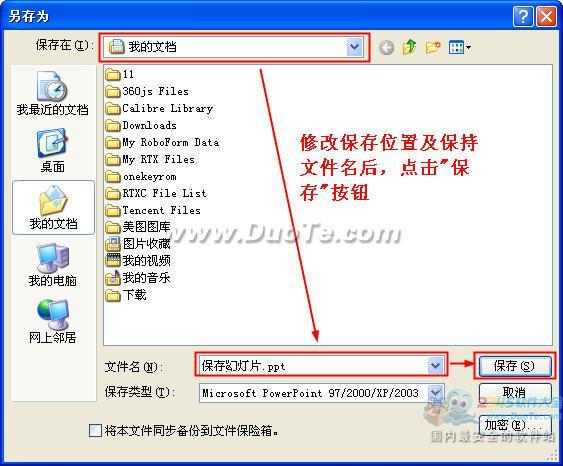說到幻燈片想必是無人不知無人不曉吧,在學習或演講的時候經(jīng)常會用到的。本節(jié)目的為大家介紹下如何新建及保存wps演示文檔以及如何找到保存的文檔?感興趣的朋友可以借此機會學習下,希望對大家有所幫助。
問:WPS2012 wps演示保存的文檔在哪里?
答:WPS演示保存的默認路徑為:C:\Users\“你的電腦名”\Documents,你可以按照圖示查看。
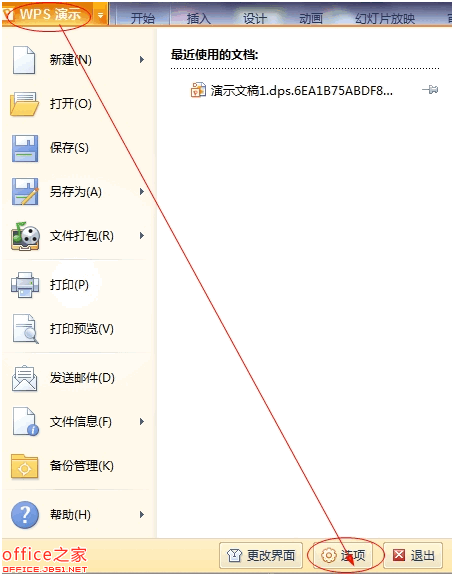
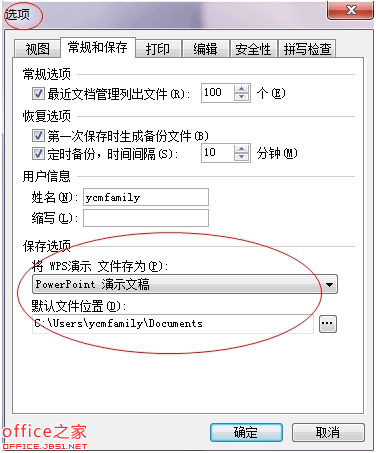
點擊左上角的“WPS演示”,“選項”,“常規(guī)和保存”,默認文件位置中可看到保存路徑。復制路徑,粘貼到資源管理器(我的電腦)地址欄中,打回車,就找到了。
“WPS演示”菜單下的“備份管理”可找到編輯時自動保存的備份文件。
首先,打開wps演示,點擊左上角上的“wps演示”按鈕,在下拉菜單中選擇“新建”——“新建空白文檔”選項。
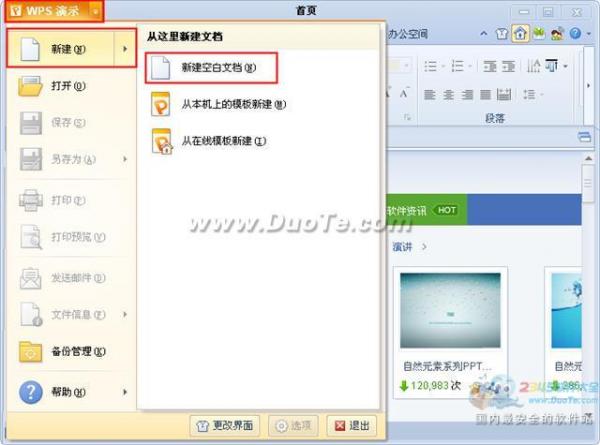
這時我們就創(chuàng)建好第一張幻燈片,如下圖所示:
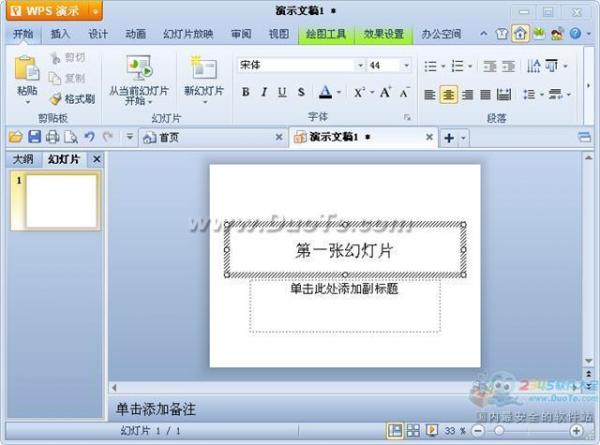
在左側的側邊欄中,右擊菜單中,選擇“新幻燈片”選項,就可以插入一張新幻燈片。如下圖所示:
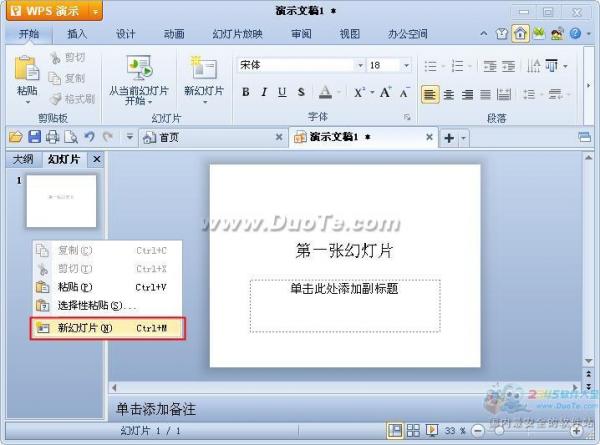
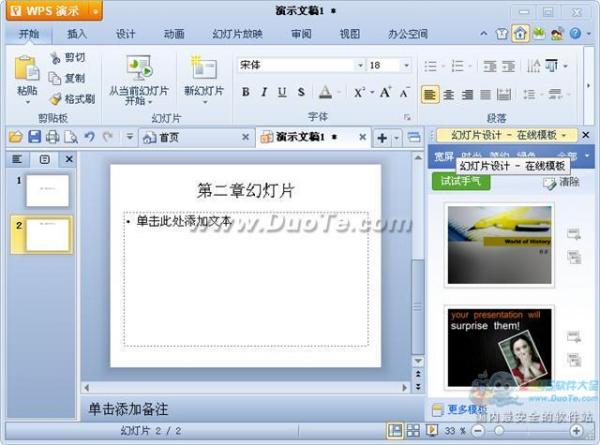
點擊左上角上的“wps演示”按鈕,在下拉菜單中點擊“保存”按鈕,或者按“ctrl+s”快捷鍵,彈出保存對話框。
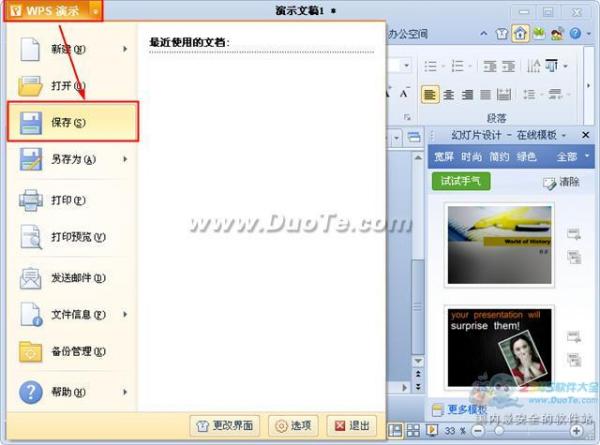
在保存對話框中可以修改保存位置及保存文件名,編輯完成后點擊“保存”按鈕即可。